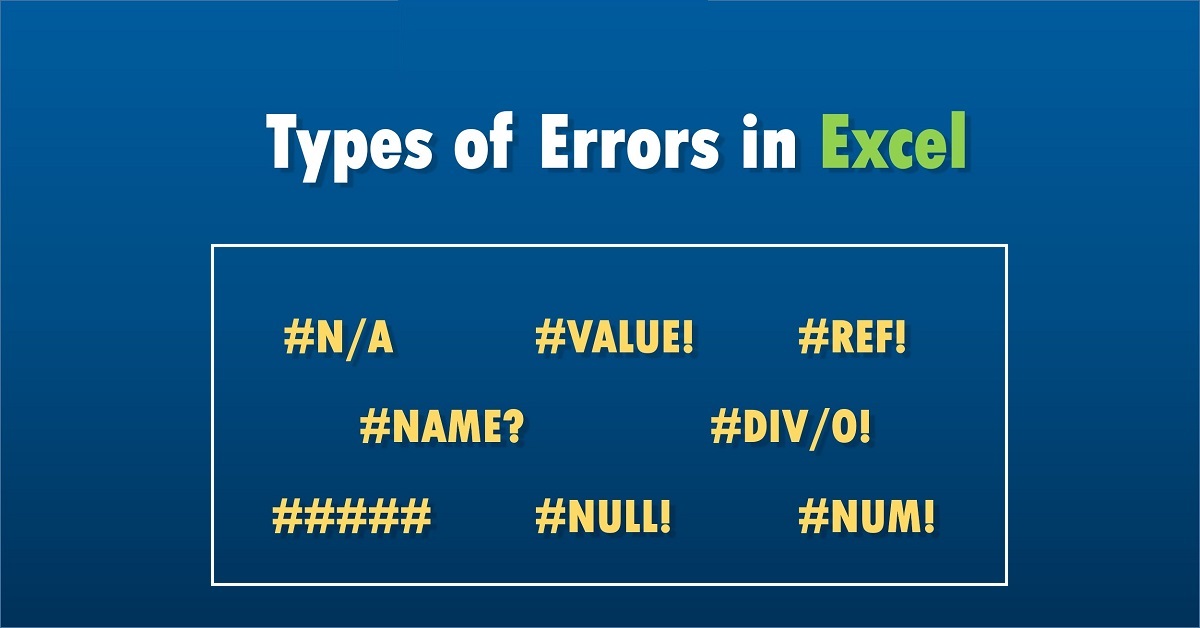- Excel muestra errores como #¡VALOR! o #N/A por fórmulas mal escritas o datos inválidos.
- Muchos errores pueden evitarse usando funciones como SI.ERROR o comprobando sintaxis.
- Fechas mal ingresadas son una fuente común de errores, pero se pueden convertir fácilmente.
- Usar bien los rangos, operadores y tipos de datos evita errores frecuentes de fórmula.

Si alguna vez has trabajado con fórmulas en Excel, probablemente te hayas topado con esos temidos errores con símbolos como #¡VALOR!, #N/A, #¡REF! o #####. Aparecen de repente, muchas veces sin entender por qué, y pueden arruinar por completo el resultado de tus cálculos o informes si no los detectas y solucionas a tiempo.
Excel es una herramienta tremendamente potente, pero también delicada con la sintaxis de sus fórmulas y los datos que manejas. Por eso, hoy analizamos en detalle los errores más comunes que muestra Excel, qué significan en realidad y sobre todo, cómo puedes solucionarlos de manera sencilla y sin complicarte la vida.
Errores comunes en Excel y cómo solucionarlos uno a uno
1. Error #¡VALOR!
Este error aparece cuando en una fórmula hay valores no válidos para el tipo de cálculo que se está intentando realizar. Por ejemplo, si estás multiplicando celdas con texto o espacios en lugar de números.
- Cómo solucionarlo: Revisa que estás usando los tipos de datos correctos, y asegúrate de que no haya espacios ocultos, caracteres especiales o celdas vacías disfrazadas de datos. Puedes usar el atajo Ctrl + B para buscar y eliminar espacios extraños.
2. Error #¿NOMBRE?
Excel lanza este error cuando no reconoce una función usada en la fórmula, ya sea por un error de tipeo o porque no se especificaron bien los argumentos.
- Cómo solucionarlo: Asegúrate de que has escrito bien el nombre de la función. Por ejemplo, «CONCATENAR» y no «CONCATNAR». Revisa también que estás indicando correctamente los rangos o referencias de otras hojas. Si tienes dudas, puedes ir a la pestaña Fórmulas y usar el asistente de funciones.
3. Error #####
Este no es realmente un error de fórmula, sino un problema visual: Excel muestra almohadillas porque la celda es demasiado estrecha para mostrar su contenido, normalmente fechas o números largos.
- Cómo solucionarlo: Solo tienes que aumentar el ancho de la columna. Haz doble clic en el límite derecho del encabezado de columna o arrástralo. Esto ajustará la celda automáticamente al tamaño del contenido.
4. Error #¡DIV/0!
Este error aparece cuando intentas dividir un número por cero o por una celda que está vacía o contiene un cero.
- Cómo solucionarlo: Usa funciones de control de errores como SI o SI.ERROR para evitar que se realice una división si el denominador es cero. Por ejemplo: =SI(B3=0;»»;A3/B3)
5. Error #¡REF!
Este suele ser uno de los más frustrantes. Indica que una fórmula hace referencia a una celda que ya no existe, normalmente porque fue eliminada o reubicada.
- Cómo solucionarlo: Puedes intentar deshacer tu última acción con Ctrl+Z o explorar la fórmula para ver qué celda falta. Idealmente, evita borrar celdas vinculadas a otras fórmulas. Para entender mejor cómo solucionar estos errores, puedes consultar nuestra guía completa sobre errores de referencia en Excel.
6. Error #¡NULO!
Este error significa que Excel no puede procesar la fórmula porque el rango indicado no es válido. Esto suele ocurrir cuando no se usan correctamente los operadores de rango.
- Cómo solucionarlo: Asegúrate de utilizar correctamente los signos:
- : (dos puntos) para indicar un rango, como =SUMA(A1:A5).
- ; (punto y coma) para unir referencias, como =SUMA(A1:A5;C1:C5).
7. Error #N/A
Este error significa que un valor no está disponible. Es común en funciones de búsqueda como BUSCARV, BUSCARH o COINCIDIR cuando no pueden encontrar el dato indicado. Para conocer cómo evitar estos errores, te recomendamos leer nuestro artículo sobre .
- Cómo solucionarlo: Verifica que los datos realmente existen en el rango de búsqueda. Si confirmas que no están, puedes usar SI.ERROR para no mostrar #N/A, sino un mensaje alternativo como «Valor no encontrado».
8. Error #¡NUM!
Este error aparece cuando se introduce un número inválido o Excel no puede calcular el resultado. Por ejemplo, si intentas hacer =RAIZ(-2) o usar potencias extremadamente grandes.
- Cómo solucionarlo: Revisa todos los valores numéricos y asegúrate de que el cálculo sea matemáticamente posible. También revisa si el resultado supera los límites que Excel puede manejar.
Errores con fechas en Excel: un caso aparte
Uno de los escenarios más comunes con errores en Excel es el manejo de fechas. Muchas veces, aunque introduces datos como fechas, Excel los interpreta como texto. Esto genera errores en operaciones como la resta de fechas o el uso de funciones como HOY() o FECHA. Para facilitar la gestión de fechas, puedes consultar nuestro contenido sobre cómo abrir archivos CSV en Excel con codificación UTF-8.
Cómo detectar fechas mal interpretadas
- Si al introducir una fecha, el texto se alinea a la izquierda, probablemente es texto.
- Si se alinea a la derecha, Excel la reconoce como una fecha real.
Soluciones para convertir texto en fechas válidas
- Selecciona la columna que contiene las fechas con problemas.
- Usa la herramienta Texto en columnas desde la pestaña Datos.
- Haz clic en Siguiente dos veces y en el paso 3 selecciona Fecha como formato.
- Elige el formato correcto, por ejemplo Día/Mes/Año.
Si lo anterior no funciona, puedes reconstruir fechas usando la función =FECHA(DERECHA(A1,4);EXTRAE(A1,4,2);IZQUIERDA(A1,2)) que transforma texto como «31/12/2017» en una fecha real.
Cómo ocultar errores en Excel si no deseas corregirlos
En ocasiones, puede que no quieras que Excel muestre errores como #¡DIV/0! o #N/A. Puedes usar estas funciones para mostrar información más limpia:
- SI.ERROR: devuelve un valor alternativo si hay error. Ejemplo: =SI.ERROR(A1/B1;»»).
- NA(): inserta directamente el error #N/A si lo necesitas como valor placeholder. Ejemplo: =NA().
También puedes deshabilitar los indicadores de error verdes en las esquinas de las celdas desde Comprobación de errores en las preferencias de Excel.
Trabajar con fórmulas en Excel requiere atención tanto a los valores como a la sintaxis. Muchos de los errores que aparecen tienen solución sencilla si sabes qué significa cada uno y cómo interpretarlo. Usando funciones de gestión de errores como SI.ERROR y asegurándote de que tus rangos, nombres de funciones y tipos de datos son correctos, puedes evitar muchos quebraderos de cabeza. Si aún así se escapa algún error, ahora ya sabes por dónde empezar a buscar.
Redactor apasionado del mundo de los bytes y la tecnología en general. Me encanta compartir mis conocimientos a través de la escritura, y eso es lo que haré en este blog, mostrarte todo lo más interesante sobre gadgets, software, hardware, tendencias tecnológicas, y más. Mi objetivo es ayudarte a navegar por el mundo digital de forma sencilla y entretenida.